1、Adobe Photoshop设计绚丽发光的军徽高级教程,效果图下如。

2、准备好一个抠好图的军徽素材文件,如下图。

3、新建一个图层,填充红色,并把四角压暗,形成渐变过渡,如下图所示。
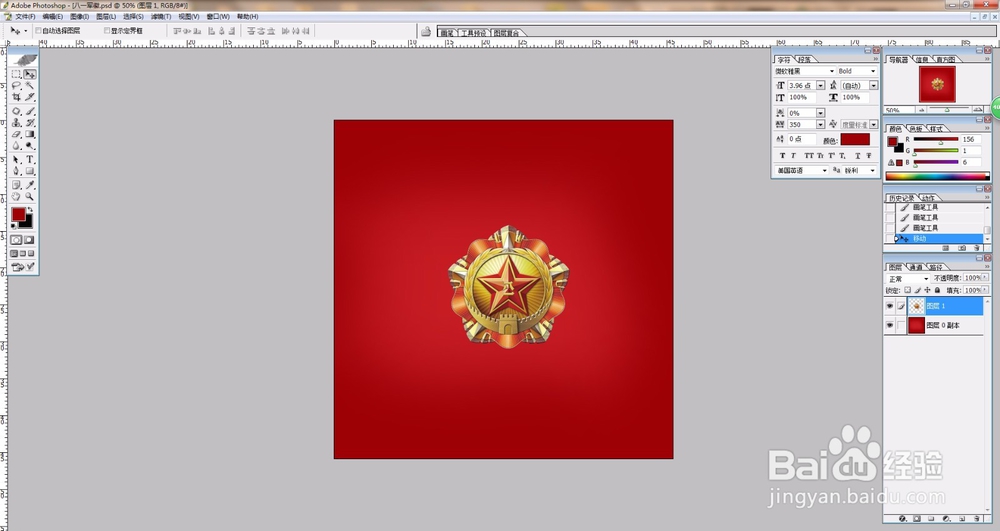
4、把军徽复制一个新图层,并把色彩调成光亮,如下图。在工具面版中设置“滤镜—模糊—径向模糊”,数值如下图所示。完成效果如下图所示。
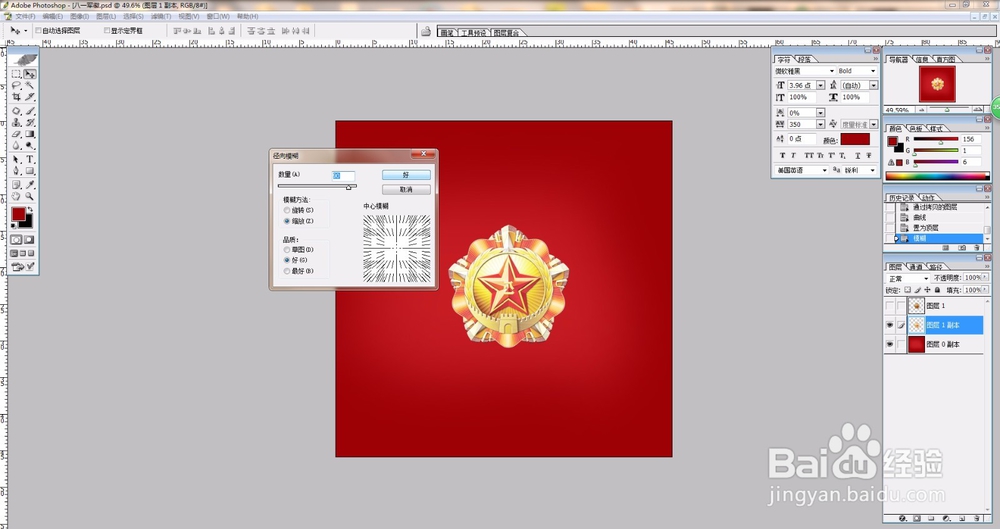
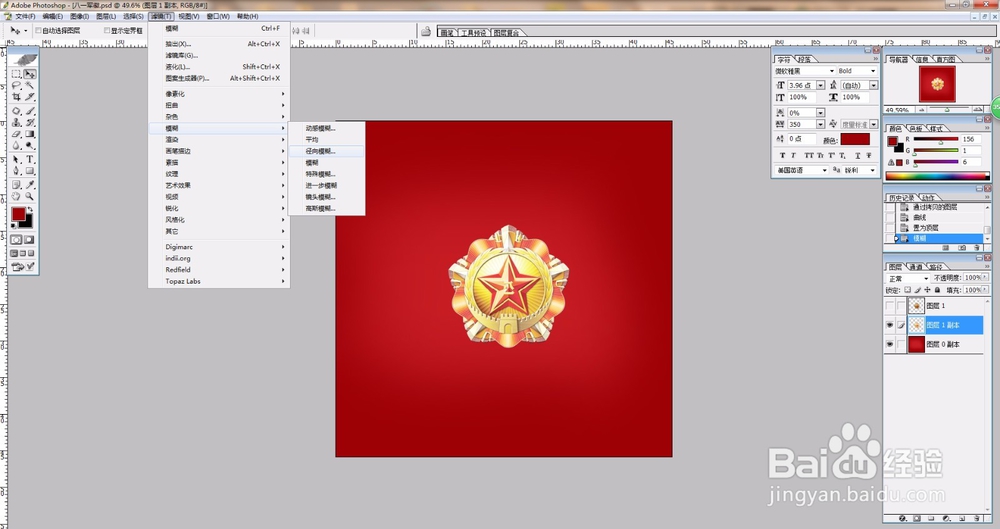
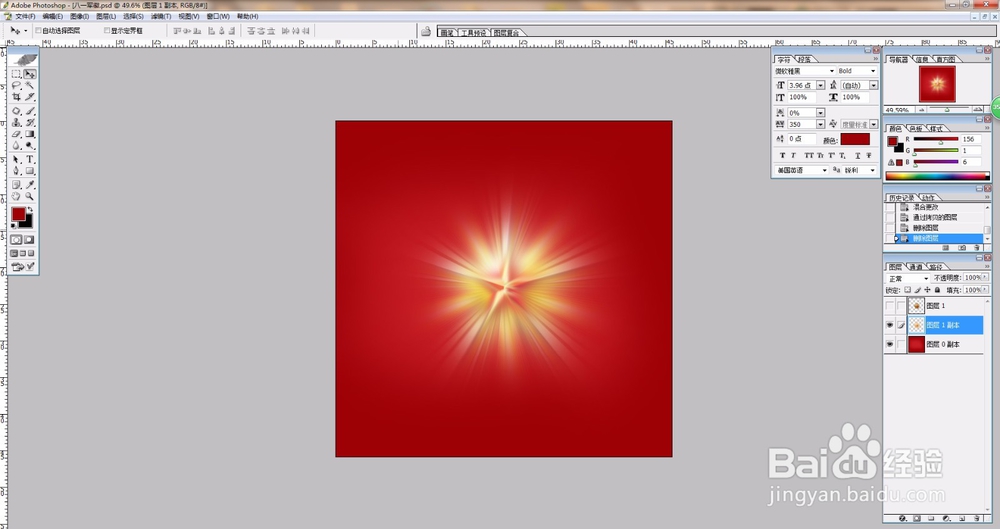
5、把完成的径向模糊图层添加“渐变映射”效果,数值如下图。
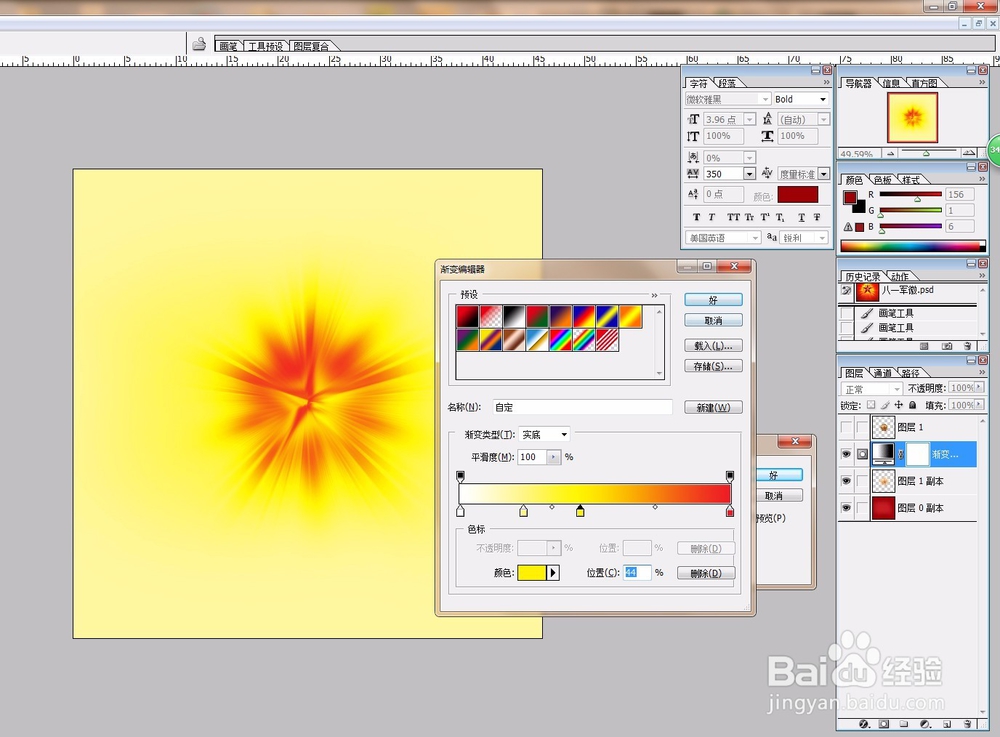
6、把完成的渐变发光图层再拉大一点,效果如下图,整个设计就完成了

时间:2024-10-12 19:09:45
1、Adobe Photoshop设计绚丽发光的军徽高级教程,效果图下如。

2、准备好一个抠好图的军徽素材文件,如下图。

3、新建一个图层,填充红色,并把四角压暗,形成渐变过渡,如下图所示。
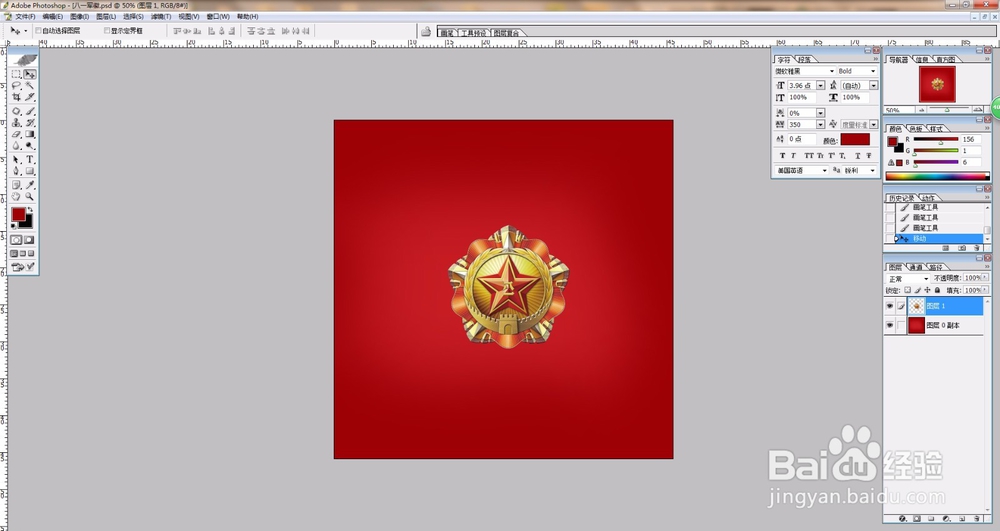
4、把军徽复制一个新图层,并把色彩调成光亮,如下图。在工具面版中设置“滤镜—模糊—径向模糊”,数值如下图所示。完成效果如下图所示。
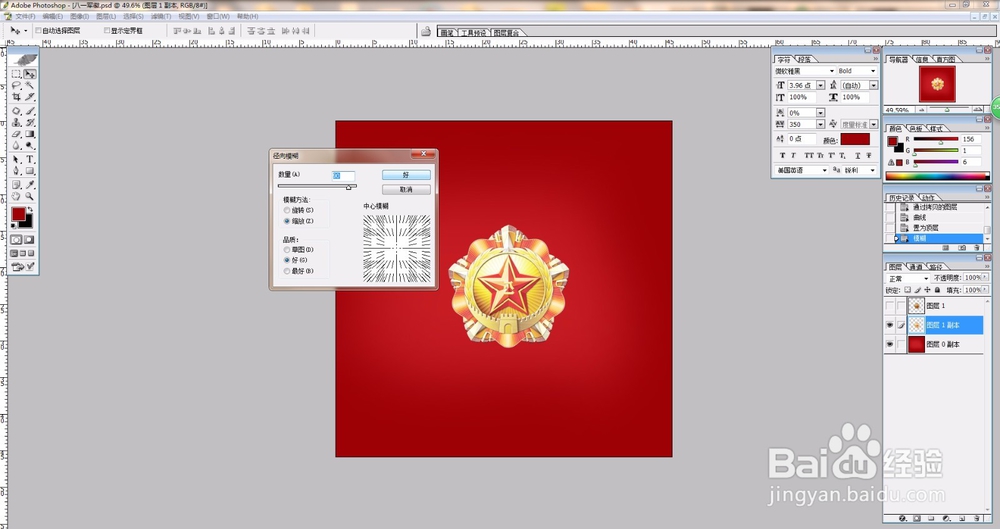
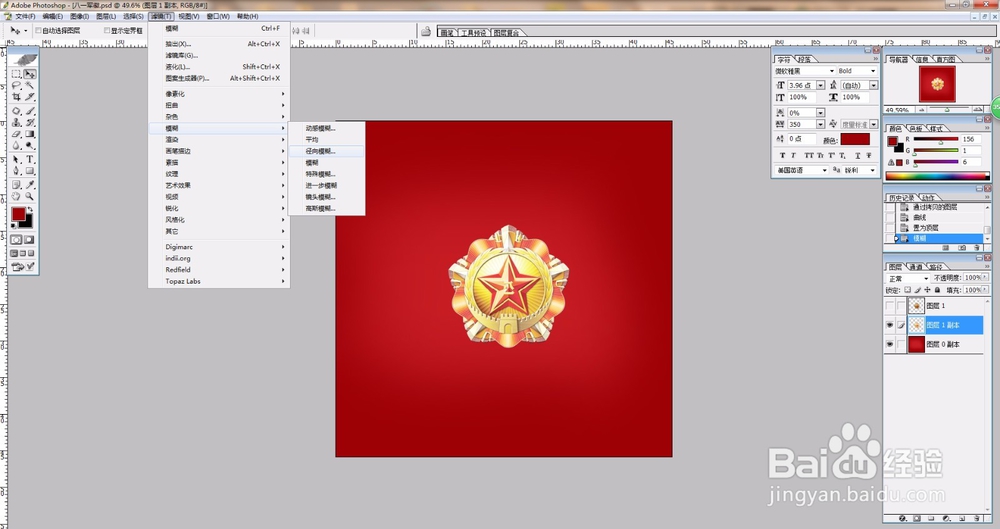
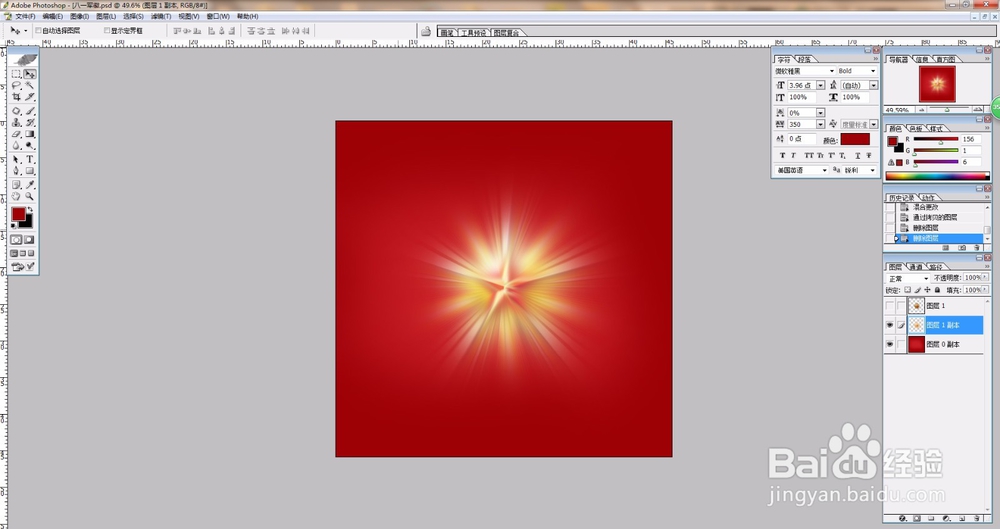
5、把完成的径向模糊图层添加“渐变映射”效果,数值如下图。
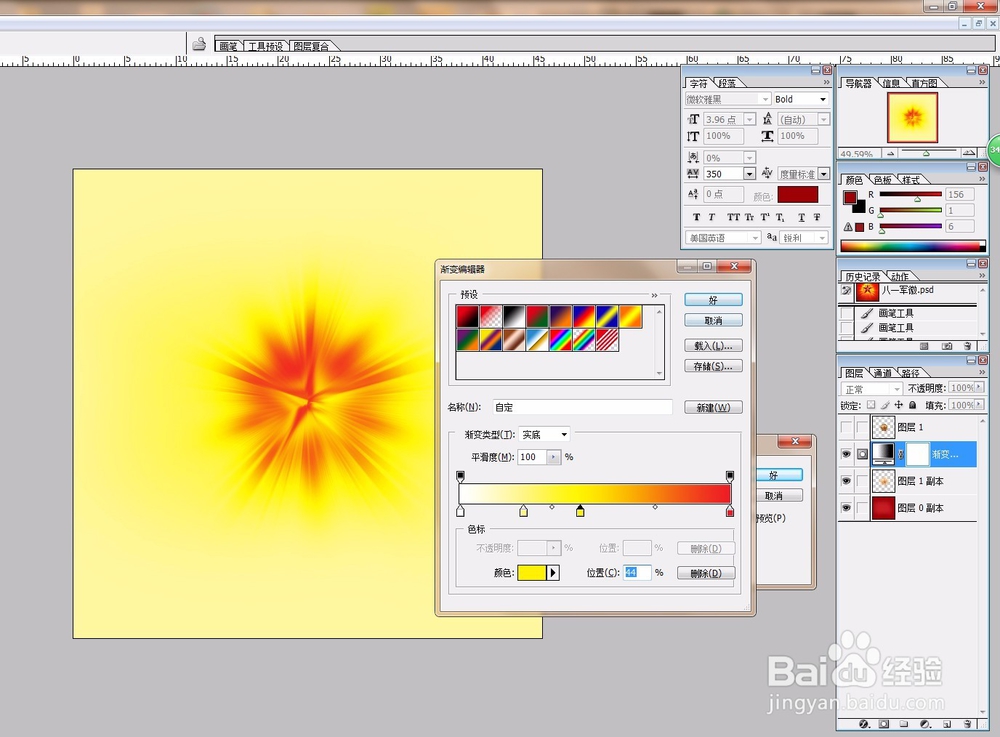
6、把完成的渐变发光图层再拉大一点,效果如下图,整个设计就完成了

